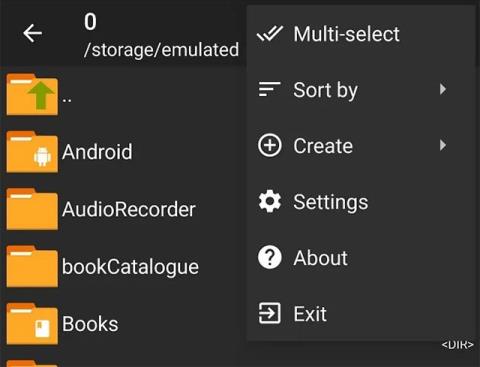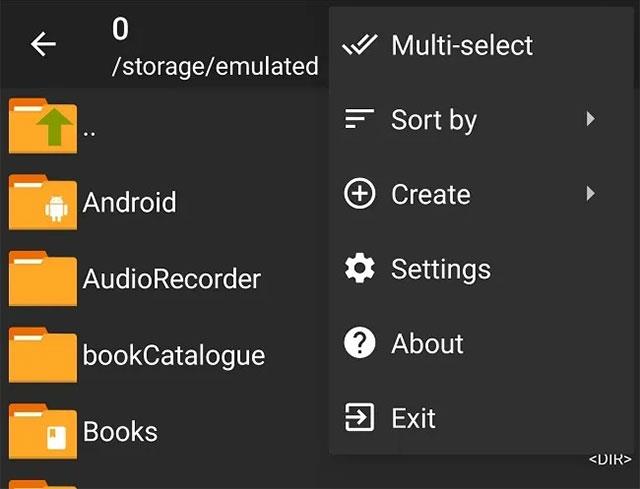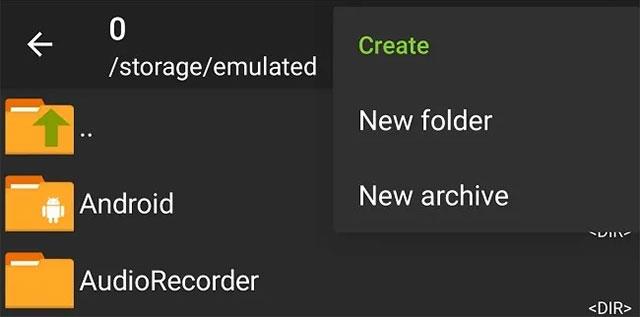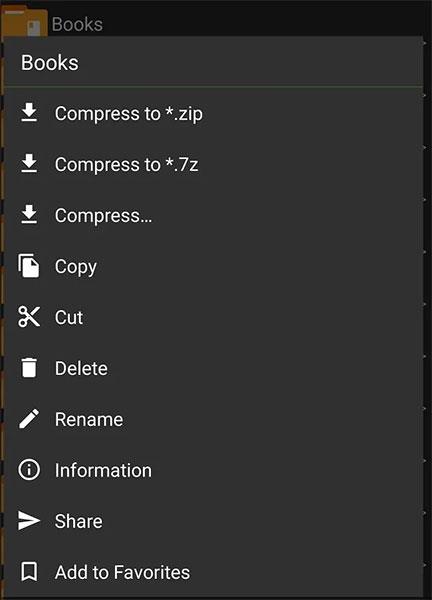Android не винаги ви позволява да отваряте всички типове файлове, изтеглени на вашето устройство, особено компресирани файлове. Ако често работите с rar или 7z файлове, ще трябва да инсталирате приложение за поддръжка. Днес Quantrimang ще ви представи ZArchiver, приложение, което помага за изключително бързо компресиране и декомпресиране на файлове на Android, с възможност за почти пълна поддръжка на най-популярните днес компресирани файлови формати.
ZArchiver
Изтеглете ZArchiver
ZArchiver е напълно безплатен инструмент с чист интерфейс и без реклами. Със ZArchiver можете да създавате компресирани файлове като 7z, ZIP, XZ и GZ. Може да декомпресира всичко от RAR, 7Zip до DEB и ISO файлове.
Освен това можете да преглеждате архивирано съдържание, без действително да го извличате и дори да редактирате съдържанието, като добавяте или премахвате файлове. В допълнение към приложението за компресиране и декомпресиране, ZArchiver е и чудесен файлов мениджър за Android .
Компресирайте файлове на Android със ZArchiver
Процесът на създаване на компресирана папка със ZArchiver е наистина лесен. След като изтеглите и инсталирате успешно ZArchiver на вашето Android устройство, отворете приложението, след което щракнете върху менюто в горния десен ъгъл на екрана. Това меню ще изброи всички опции за настройки за създаване на компресирани папки в Android.
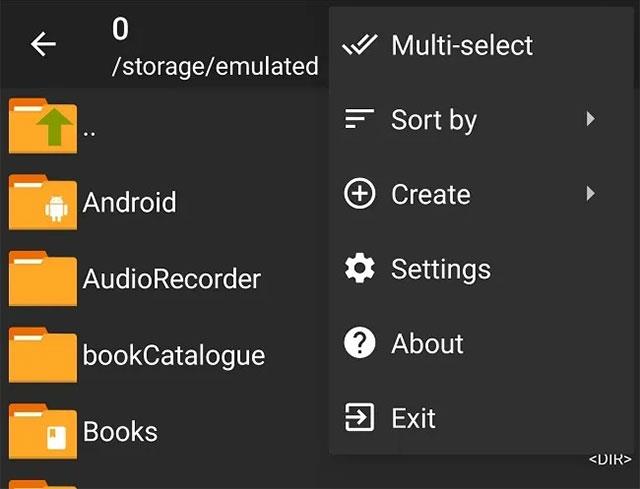
Менюто на ZArchiver
Щракнете върху Създаване , за да изберете да създадете нова папка или компресиран файл. Тук можете да изберете точно желания формат на компресиране.
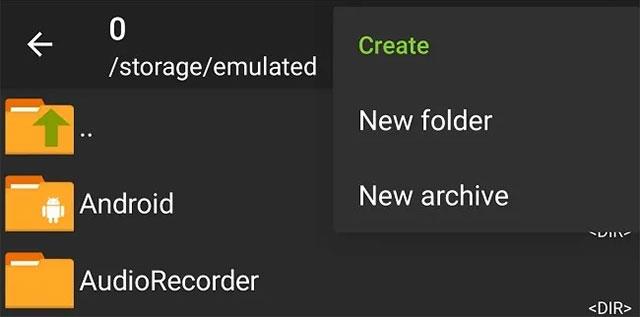
Създайте нова папка/компресиран файл
Подобно на компютърните приложения, можете да изберете да настроите много разширени опции за компресирания файл, който току-що създадохте. Като добавяне на парола, избор на ниво на компресия и дори разделяне на файлове в множество независими архиви.

Опции за създаване на компресирани файлове
След като зададете опциите и наименувате архива, изберете място за запазване на файла. Можете да създадете нова папка и да преместите всички файлове в нея, ако е необходимо. Докоснете файловете, за да ги маркирате, и докоснете иконата със стрелка надолу, за да започнете процеса на създаване на архив.
Можете също така да натиснете продължително всяка създадена папка, за да я компресирате. Изберете метода, който намирате за най-удобен.
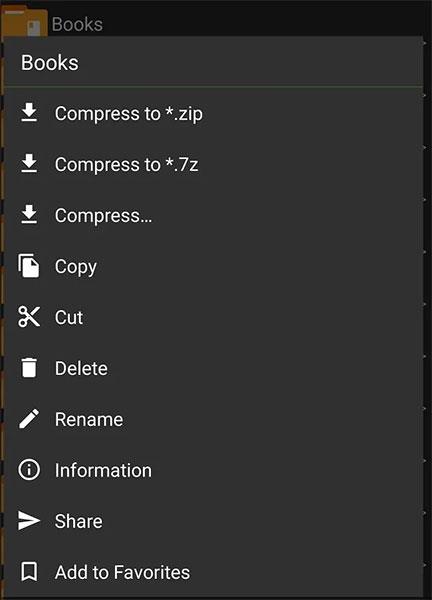
Опции за новосъздадената папка
Разархивирайте файла с помощта на ZArchiver
Процесът на извличане на файлове на Android със ZArchiver е също толкова прост. Първо отворете ZArchiver и намерете файла, който трябва да извлечете. За архив ZArchiver ви дава няколко различни опции.
- Преглед: Визуализирайте съдържанието в компресирания файл без декомпресиране.
- Извличане тук: Разархивирайте файла точно там.
- Извличане в .//: Извличане на файла на определено място.
- Извличане: Изберете място за ръчно извличане.

Изберете местоположението за извличане на файла
Поддържани файлови формати
Ето списък на всички съвместими типове файлове, които можете да компресирате, преглеждате и декомпресирате със ZArchiver. Както можете да видите, има много файлови формати, които не са често срещани в Android, но все още се поддържат напълно.
- Създавайте компресирани файлове с формати: 7z (7zip), zip , bzip2 (bz2), gzip (gz), XZ, tar
- Поддържа декомпресия на типове файлове: 7z (7zip), zip, rar, bzip2, gzip, XZ, iso, tar, arj, cab, lzh, lha, lzma, xar, tgz, tbz, Z, deb, rpm, zipx, mtz
- Поддържа преглед на съдържание без декомпресия за типове файлове: 7z (7zip), zip, rar, bzip2, gzip, XZ, iso, tar, arj, cab, lzh, lha, lzma, xar, tgz, tbz, Z, deb, rpm, zipx, mtz